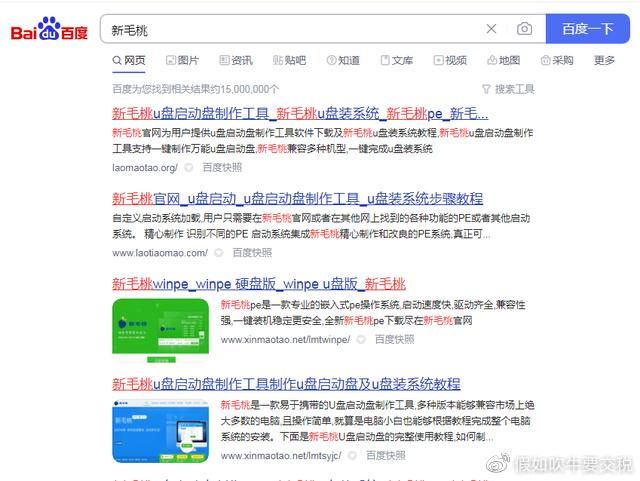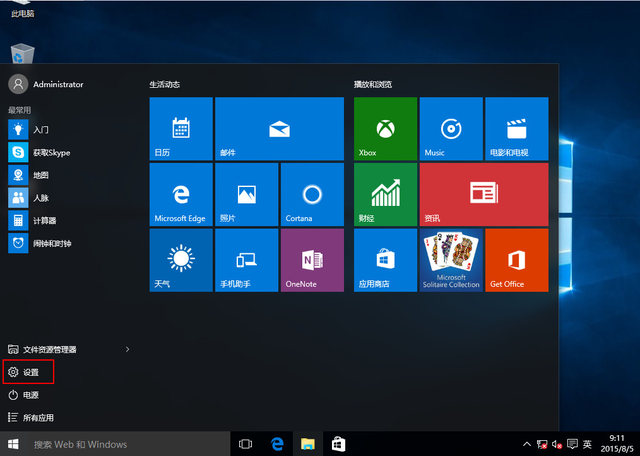王源代言的惠普15-cs2017TX 很受他粉丝的欢迎,除了明星效应之外,更重要的还是它的各种配置都很得用户的喜爱。其搭载Intel第八电脑代酷睿系列处理器,内置8GB内存容量1TB硬盘容量,还配置了一个15英寸的显示屏。对于这个价位的笔记本而言,这种配置还算不错的。这款笔记本预装的win10系统,习惯使用win7系统的用户想要重装成win7系统该如何操作呢?不懂的朋友可以参考下面的过程进行设置哦。
一、安装准备
1、4G容量以上U盘
2、win7系统镜像下载:www.xitongzu.net
二、安装步骤:
1、在可用电脑上制作好U盘引导盘,将下载的win7系统iso文件复制到U盘的GHO目录下;
2、在需要安装win7系统的电脑上插入usb启动盘,重启后不停按F12或F11或Esc等快捷键打开启动菜单,选择U盘选项回车,比如General UDisk 5.00,不支持这些启动键的电脑查看第二点设置U盘启动方法;
3、选择【02】启动U装机_Win8PE装机(推荐)选项:
4、(如果不想分区的话直接跳到第6步)进入win8pe桌面后,打开桌面上DiskGenius分区工具,在分区工具栏主菜单上寻找并点击快速分区选项:
5、弹出的窗口中选择分区数目,在高级设置中可以设置磁盘格式、大小、卷标以及主分区选择,操作完成后点击确定:(1、分区表类型选择MBR;2、分区数目看想分几个区自由选择;3、系统盘建议为C盘,大小分配50GB以上;4、如果是固态硬盘勾选4K对齐;6、勾选重建主引导记录MBR)
6、分区完成后,运行最快装机,进行win7系统安装操作。
7、在这个界面执行win7系统解压操作。
8、最后进入win7桌面即可使用
操作到这里,惠普15-cs2017TX 一键安装win7系统的过程就全部结束了。有重装系统需求的朋友不妨试试上面的操作方法,只要跟着步骤一步步设置,成功重装系统应该没有什么太大的问题。想要了解更多系统安装教程,请继续关注我们系统族哦。
电脑 电脑